1. بررسی اجمالی
در این آزمایشگاه، یک GenAI Agent ایجاد میکنید، آن را به برنامه Cloud Run متصل میکنید و عامل را در فضای کاری Slack ادغام میکنید.

آنچه خواهید آموخت
چندین بخش اصلی در آزمایشگاه وجود دارد:
- برنامه Cloud Run را برای ادغام با API های Gemini اجرا کنید
- ایجاد و استقرار Conversational Agent در برنامه های کاربردی هوش مصنوعی
- Agent را در Slack ادغام کنید
- ذخیره داده را برای پرسش و پاسخ روی اسناد PDF پیکربندی کنید
پیش نیازها
- این آزمایشگاه آشنایی با محیط های Cloud Console و Cloud Shell را فرض می کند.
2. راه اندازی و الزامات
راه اندازی پروژه ابری
- به Google Cloud Console وارد شوید و یک پروژه جدید ایجاد کنید یا از یک موجود استفاده مجدد کنید. اگر قبلاً یک حساب Gmail یا Google Workspace ندارید، باید یک حساب ایجاد کنید .



- نام پروژه نام نمایشی برای شرکت کنندگان این پروژه است. این یک رشته کاراکتری است که توسط API های Google استفاده نمی شود. شما همیشه می توانید آن را به روز کنید.
- شناسه پروژه در تمام پروژههای Google Cloud منحصربهفرد است و تغییرناپذیر است (پس از تنظیم نمیتوان آن را تغییر داد). Cloud Console به طور خودکار یک رشته منحصر به فرد تولید می کند. معمولاً برای شما مهم نیست که چیست. در اکثر کدها، باید شناسه پروژه خود را ارجاع دهید (معمولاً با نام
PROJECT_IDشناخته می شود). اگر شناسه تولید شده را دوست ندارید، ممکن است یک شناسه تصادفی دیگر ایجاد کنید. از طرف دیگر، میتوانید خودتان را امتحان کنید، و ببینید آیا در دسترس است یا خیر. پس از این مرحله نمی توان آن را تغییر داد و در طول مدت پروژه باقی می ماند. - برای اطلاع شما، یک مقدار سوم وجود دارد، یک شماره پروژه ، که برخی از API ها از آن استفاده می کنند. در مورد هر سه این مقادیر در مستندات بیشتر بیاموزید.
- در مرحله بعد، برای استفاده از منابع Cloud/APIها باید صورتحساب را در کنسول Cloud فعال کنید . اجرا کردن از طریق این کد لبه هزینه زیادی نخواهد داشت. برای خاموش کردن منابع برای جلوگیری از تحمیل صورتحساب فراتر از این آموزش، میتوانید منابعی را که ایجاد کردهاید حذف کنید یا پروژه را حذف کنید. کاربران جدید Google Cloud واجد شرایط برنامه آزمایشی رایگان 300 دلاری هستند.
راه اندازی محیط
چت Gemini را باز کنید.

فعال کردن Gemini برای Google Cloud API:


روی " Start chatting " کلیک کنید و یکی از نمونه سوالات را دنبال کنید یا درخواست خود را تایپ کنید تا آن را امتحان کنید.

درخواست برای امتحان کردن:
- Cloud Run را در 5 نکته کلیدی توضیح دهید.
- شما مدیر محصول Google Cloud Run هستید، Cloud Run را در 5 نکته کلیدی کوتاه برای دانش آموز توضیح دهید.
- شما مدیر محصول Google Cloud Run هستید، در 5 نکته کلیدی کوتاه، Cloud Run را به یک توسعه دهنده معتبر Kubernetes توضیح دهید.
- شما مدیر محصول Google Cloud Run هستید، در 5 نکته کلیدی کوتاه توضیح دهید که چه زمانی از Cloud Run در مقابل GKE استفاده می کنید.
برای کسب اطلاعات بیشتر در مورد نوشتن دستورات بهتر، راهنمای درخواست را بررسی کنید.
Gemini for Google Cloud چگونه از داده های شما استفاده می کند
تعهد حریم خصوصی Google
Google یکی از اولین شرکتهایی در این صنعت بود که تعهد حفظ حریم خصوصی AI/ML را منتشر کرد، که این اعتقاد ما را نشان میدهد که مشتریان باید بالاترین سطح امنیت و کنترل را بر دادههای ذخیرهشده در ابر داشته باشند.
داده هایی که ارسال و دریافت می کنید
به سؤالاتی که از Gemini میپرسید، از جمله اطلاعات ورودی یا کدی که برای تجزیه و تحلیل یا تکمیل به Gemini ارسال میکنید، درخواستها گفته میشود. پاسخ ها یا تکمیل کدهایی که از جمینی دریافت می کنید، پاسخ نامیده می شوند. Gemini از دستورات یا پاسخ های شما به عنوان داده برای آموزش مدل های خود استفاده نمی کند .
رمزگذاری دستورات
هنگامی که درخواستهایی را به Gemini ارسال میکنید، دادههای شما در حین انتقال به عنوان ورودی مدل اصلی در Gemini رمزگذاری میشوند .
داده های برنامه تولید شده از Gemini
Gemini روی کدهای Google Cloud شخص اول و همچنین کدهای شخص ثالث منتخب آموزش دیده است. شما مسئول امنیت، آزمایش و اثربخشی کد خود هستید ، از جمله هر گونه تکمیل، تولید یا تجزیه و تحلیل کدی که Gemini به شما ارائه می دهد.
بیشتر بیاموزید که چگونه Google با درخواستهای شما برخورد میکند.
3. گزینه هایی برای آزمایش فرمان ها
شما چندین گزینه برای آزمایش دستورات دارید.
Vertex AI Studio بخشی از پلتفرم Vertex AI Google Cloud است که به طور خاص برای ساده سازی و تسریع توسعه و استفاده از مدل های هوش مصنوعی مولد طراحی شده است.
Google AI Studio یک ابزار مبتنی بر وب برای نمونه سازی و آزمایش با مهندسی سریع و Gemini API است.
- برنامه وب جمینی (gemini.google.com)
برنامه وب Google Gemini (gemini.google.com) یک ابزار مبتنی بر وب است که برای کمک به شما در کشف و استفاده از قدرت مدلهای هوش مصنوعی Gemini Google طراحی شده است.
- اپلیکیشن موبایل گوگل جمینی برای اندروید و اپلیکیشن گوگل در iOS
4. مخزن را شبیه سازی کنید
به Google Cloud Console برگردید و Cloud Shell را با کلیک بر روی نماد سمت راست نوار جستجو فعال کنید.

اگر از شما خواسته شد که مجوز دهید، برای ادامه روی "مجوز" کلیک کنید.

در ترمینال باز شده، دستورات زیر را اجرا کنید
git clone https://github.com/GoogleCloudPlatform/genai-for-developers.git
cd genai-for-developers
git checkout slack-agent-jira-lab
روی "باز کردن ویرایشگر" کلیک کنید

با استفاده از آیتم منوی " File / Open Folder "، " genai-for-developers " را باز کنید.

یک ترمینال جدید باز کنید

5. ایجاد حساب خدمات
یک حساب سرویس جدید ایجاد کنید. از این حساب سرویس برای برقراری تماس های API با Vertex AI Gemini API از برنامه Cloud Run استفاده خواهید کرد.
جزئیات پروژه را با استفاده از جزئیات پروژه qwiklabs خود پیکربندی کنید.
مثال: qwiklabs-gcp-00-2c10937585bb
gcloud config set project YOUR_QWIKLABS_PROJECT_ID
یک حساب کاربری ایجاد کنید.
export LOCATION=us-central1
export PROJECT_ID=$(gcloud config get-value project)
export SERVICE_ACCOUNT_NAME='vertex-client'
export DISPLAY_NAME='Vertex Client'
gcloud iam service-accounts create $SERVICE_ACCOUNT_NAME --project $PROJECT_ID --display-name "$DISPLAY_NAME"
اعطای نقش
gcloud projects add-iam-policy-binding $PROJECT_ID --member="serviceAccount:$SERVICE_ACCOUNT_NAME@$PROJECT_ID.iam.gserviceaccount.com" --role="roles/aiplatform.admin"
gcloud projects add-iam-policy-binding $PROJECT_ID --member="serviceAccount:$SERVICE_ACCOUNT_NAME@$PROJECT_ID.iam.gserviceaccount.com" --role="roles/aiplatform.user"
gcloud projects add-iam-policy-binding $PROJECT_ID --member="serviceAccount:$SERVICE_ACCOUNT_NAME@$PROJECT_ID.iam.gserviceaccount.com" --role="roles/cloudbuild.builds.editor"
gcloud projects add-iam-policy-binding $PROJECT_ID --member="serviceAccount:$SERVICE_ACCOUNT_NAME@$PROJECT_ID.iam.gserviceaccount.com" --role="roles/artifactregistry.admin"
gcloud projects add-iam-policy-binding $PROJECT_ID --member="serviceAccount:$SERVICE_ACCOUNT_NAME@$PROJECT_ID.iam.gserviceaccount.com" --role="roles/storage.admin"
gcloud projects add-iam-policy-binding $PROJECT_ID --member="serviceAccount:$SERVICE_ACCOUNT_NAME@$PROJECT_ID.iam.gserviceaccount.com" --role="roles/run.admin"
gcloud projects add-iam-policy-binding $PROJECT_ID --member="serviceAccount:$SERVICE_ACCOUNT_NAME@$PROJECT_ID.iam.gserviceaccount.com" --role="roles/secretmanager.secretAccessor"
برای استفاده از Vertex AI API و Gemini، سرویس های مورد نیاز را فعال کنید.
gcloud services enable \
generativelanguage.googleapis.com \
aiplatform.googleapis.com \
cloudaicompanion.googleapis.com \
dialogflow.googleapis.com \
run.googleapis.com \
cloudresourcemanager.googleapis.com \
discoveryengine.googleapis.com
برای استفاده از Vertex AI API و Gemini، سرویس های مورد نیاز را فعال کنید.
gcloud services enable \
artifactregistry.googleapis.com \
cloudbuild.googleapis.com \
runapps.googleapis.com \
workstations.googleapis.com \
servicemanagement.googleapis.com \
secretmanager.googleapis.com \
containerscanning.googleapis.com
برای توضیح کد از Gemini Code Assist استفاده کنید
فایل " devai-api/app/routes.py " را باز کنید و سپس در هر نقطه از فایل کلیک راست کرده و " Gemini Code Assist > Explain this" را از منوی زمینه انتخاب کنید.

توضیحات Gemini را برای فایل انتخابی مرور کنید.

6. Devai-API را در Cloud Run اجرا کنید
بررسی کنید که در پوشه مناسب هستید.
cd ~/genai-for-developers/devai-api
برای این آزمایشگاه، ما بهترین شیوهها را دنبال میکنیم و از Secret Manager برای ذخیره و ارجاع به Access Token و LangChain API Key در Cloud Run استفاده میکنیم.
تنظیم متغیرهای محیطی این دستور را همانطور که هست بدون هیچ تغییری اجرا کنید.
export JIRA_API_TOKEN=your-jira-token
export JIRA_USERNAME="YOUR-EMAIL"
export JIRA_INSTANCE_URL="https://YOUR-JIRA-PROJECT.atlassian.net"
export JIRA_PROJECT_KEY="YOUR-JIRA-PROJECT-KEY"
export JIRA_CLOUD=true
export GITLAB_PERSONAL_ACCESS_TOKEN=your-gitlab-token
export GITLAB_URL="https://gitlab.com"
export GITLAB_BRANCH="devai"
export GITLAB_BASE_BRANCH="main"
export GITLAB_REPOSITORY="GITLAB-USERID/GITLAB-REPO"
export LANGCHAIN_API_KEY=your-langchain-key
export LANGCHAIN_TRACING_V2=true
export LANGCHAIN_ENDPOINT="https://api.smith.langchain.com"
چندین راز را در Secret Manager ایجاد و ذخیره کنید.
echo -n $JIRA_API_TOKEN | \
gcloud secrets create JIRA_API_TOKEN \
--data-file=-
echo -n $GITLAB_PERSONAL_ACCESS_TOKEN | \
gcloud secrets create GITLAB_PERSONAL_ACCESS_TOKEN \
--data-file=-
echo -n $LANGCHAIN_API_KEY | \
gcloud secrets create LANGCHAIN_API_KEY \
--data-file=-
استقرار برنامه در Cloud Run
gcloud run deploy devai-api \
--source=. \
--region="$LOCATION" \
--allow-unauthenticated \
--service-account vertex-client \
--set-env-vars PROJECT_ID="$PROJECT_ID" \
--set-env-vars LOCATION="$LOCATION" \
--set-env-vars GITLAB_URL="$GITLAB_URL" \
--set-env-vars GITLAB_REPOSITORY="$GITLAB_REPOSITORY" \
--set-env-vars GITLAB_BRANCH="$GITLAB_BRANCH" \
--set-env-vars GITLAB_BASE_BRANCH="$GITLAB_BASE_BRANCH" \
--set-env-vars JIRA_USERNAME="$JIRA_USERNAME" \
--set-env-vars JIRA_INSTANCE_URL="$JIRA_INSTANCE_URL" \
--set-env-vars JIRA_PROJECT_KEY="$JIRA_PROJECT_KEY" \
--set-env-vars JIRA_CLOUD="$JIRA_CLOUD" \
--set-env-vars LANGCHAIN_TRACING_V2="$LANGCHAIN_TRACING_V2" \
--update-secrets="LANGCHAIN_API_KEY=LANGCHAIN_API_KEY:latest" \
--update-secrets="GITLAB_PERSONAL_ACCESS_TOKEN=GITLAB_PERSONAL_ACCESS_TOKEN:latest" \
--update-secrets="JIRA_API_TOKEN=JIRA_API_TOKEN:latest" \
--min-instances=1 \
--max-instances=3
برای ایجاد مخزن Artifact Registry Docker به Y پاسخ دهید.
Deploying from source requires an Artifact Registry Docker repository to store built containers. A repository named [cloud-run-source-deploy] in
region [us-central1] will be created.
Do you want to continue (Y/n)? y
از Gemini بخواهید دستور را توضیح دهد:
What does this command do?
gcloud run deploy devai-api \
--source=. \
--region="$LOCATION" \
--allow-unauthenticated \
--service-account vertex-client \
--set-env-vars PROJECT_ID="$PROJECT_ID" \
--set-env-vars LOCATION="$LOCATION" \
--set-env-vars GITLAB_URL="$GITLAB_URL" \
--set-env-vars GITLAB_REPOSITORY="$GITLAB_REPOSITORY" \
--set-env-vars GITLAB_BRANCH="$GITLAB_BRANCH" \
--set-env-vars GITLAB_BASE_BRANCH="$GITLAB_BASE_BRANCH" \
--set-env-vars JIRA_USERNAME="$JIRA_USERNAME" \
--set-env-vars JIRA_INSTANCE_URL="$JIRA_INSTANCE_URL" \
--set-env-vars JIRA_PROJECT_KEY="$JIRA_PROJECT_KEY" \
--set-env-vars JIRA_CLOUD="$JIRA_CLOUD" \
--set-env-vars LANGCHAIN_TRACING_V2="$LANGCHAIN_TRACING_V2" \
--update-secrets="LANGCHAIN_API_KEY=LANGCHAIN_API_KEY:latest" \
--update-secrets="GITLAB_PERSONAL_ACCESS_TOKEN=GITLAB_PERSONAL_ACCESS_TOKEN:latest" \
--update-secrets="JIRA_API_TOKEN=JIRA_API_TOKEN:latest" \
--min-instances=1 \
--max-instances=3

gcloud run deploy SERVICE_NAME --source=. جریان زیر بیشتر بدانید .

در پشت صحنه، این دستور از buildpacks Google Cloud و Cloud Build برای ساخت خودکار تصاویر کانتینر از کد منبع شما بدون نیاز به نصب Docker بر روی دستگاه یا تنظیم buildpacks یا Cloud Build استفاده می کند. یعنی فرمان واحدی که در بالا توضیح داده شد، کاری را انجام می دهد که در غیر این صورت gcloud builds submit و دستورات gcloud run deploy نیاز دارد.
اگر Dockerfile را ارائه کردهاید (که ما در این مخزن انجام دادیم)، Cloud Build از آن برای ساخت تصاویر کانتینر در مقابل تکیه بر بستههای ساخت برای شناسایی و ساخت خودکار تصاویر کانتینر استفاده میکند. برای کسب اطلاعات بیشتر در مورد buildpack ها، مستندات را بررسی کنید.
گزارشهای Cloud Build را در کنسول مرور کنید.
تصویر داکر ایجاد شده را در آرتیفکت رجیستری بررسی کنید.
جزئیات نمونه Cloud Run را در Cloud Console مرور کنید.
نقطه پایانی را با اجرای دستور curl تست کنید.
curl -X POST \
-H "Content-Type: application/json" \
-d '{"prompt": "PROJECT-100"}' \
$(gcloud run services list --filter="(devai-api)" --format="value(URL)")/generate
پاسخ در قالب علامت گذاری خواهد بود. نمایش در حالت پیش نمایش برای خوانایی بهتر.

7. برنامه های کاربردی هوش مصنوعی
در نوار جستجوی Google Cloud Console، " AI Applications " را تایپ کرده و باز کنید.

ایجاد اپلیکیشن Conversational Agent :

" Build your own " را انتخاب کنید.

برای نمایش نام، " Agent " را تایپ کنید و روی "ایجاد" کلیک کنید.

تنظیم نام کتاب بازی:
Agent
تعیین هدف:
Help users with questions about JIRA project
دستورات تنظیم:
- Greet the users, then ask how you can help them today.
- Summarize the user's request and ask them to confirm that you understood correctly.
- If necessary, seek clarifying details.
- Thank the user for their business and say goodbye.
روی " Save " کلیک کنید:

Agent را با استفاده از چت شبیه ساز در سمت راست آزمایش کنید:
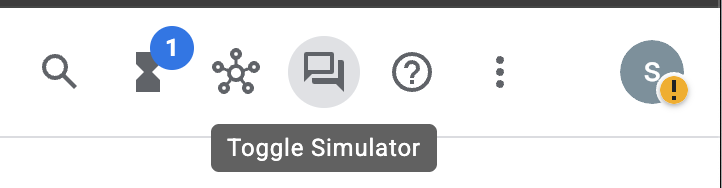
مکالمات مشابه را مطابق شکل زیر دنبال کنید:

پیکربندی ابزار عامل
ماوس را روی نماد آچار سمت چپ قرار دهید. منوی Tools را باز کنید و یک ابزار جدید ایجاد کنید:

OpenAPI از منوی کشویی Type انتخاب کنید.
تنظیم نام ابزار:
jira-project-status
توضیحات مجموعه:
Provides JIRA project status
برگهها را تغییر دهید و خروجی کنسول را برای URL سرویس Cloud Run بررسی کنید. مقدار url سرویس را کپی کنید.
طرحواره (YAML) را تنظیم کنید - URL اجرای ابری خود را جایگزین کنید.
openapi: 3.0.0
info:
title: CR API
version: 1.0.0
description: >-
This is the OpenAPI specification of a service.
servers:
- url: 'https://YOUR CLOUD RUN URL'
paths:
/generate:
post:
summary: Request impl
operationId: generate
requestBody:
description: Request impl
required: true
content:
application/json:
schema:
$ref: '#/components/schemas/Prompt'
responses:
'200':
description: Generated
content:
application/json:
schema:
$ref: '#/components/schemas/ProjectStatus'
components:
schemas:
Prompt:
type: object
required:
- prompt
properties:
prompt:
type: string
ProjectStatus:
type: object
required:
- message
properties:
message:
type: string
پیکربندی ابزار را ذخیره کنید:

با انتخاب «Playbooks» از منوی سمت چپ و بهروزرسانی دستورالعملها برای استفاده از ابزار، به پیکربندی عامل بازگردید:
دستورالعمل ها را برای استفاده از ابزار جدید اضافه کنید و روی " Save " کلیک کنید:
- Use ${TOOL: jira-project-status} to help the user with JIRA project status.

به برگه « Examples » بروید و مثال جدیدی اضافه کنید:

تنظیم نام نمایشی:
jira-project-flow
با استفاده از منوی پایین، مکالمه بین کاربر و نماینده را مدل کنید:
جریان نمونه:
پاسخ نماینده: شناسه پروژه چیست؟
ورودی کاربر: TEST-PROJECT-100
استفاده از ابزار: jira-project-status
پاسخ عامل: جزئیات وضعیت پروژه.

برای ایجاد مثال از مرجع زیر استفاده کنید.


Save کلیک کنید. به شبیه ساز Agent برگردید و مکالمات موجود را بازنشانی کنید. جریان را تست کنید.


تبریک می گویم! با ادغام ابزارهای مرتبط با برنامه (API) مستقر در Cloud Run، Agent را با موفقیت در انجام اقدامات و گسترش قابلیت های Agent توانمند کرده اید.

بهترین روش ها را برای نمایندگان مکالمه مرور کنید
تنظیمات عامل موجود را مرور کنید
- تنظیمات ورود به سیستم - Cloud Logging را فعال کنید
- یکپارچه سازی Git - یکپارچه سازی Git به شما امکان می دهد عامل خود را از مخزن Git فشار دهید و بیرون بکشید.
- انتخاب مدل مولد
- محدودیت های رمز (ورودی و خروجی)

بررسی کنترلهای شبیهساز Agent:

8. Slack Integration
منوی Integrations را باز کنید و روی " Connect " در کاشی Slack کلیک کنید.



پیوند را باز کنید و یک برنامه Slack جدید در https://api.slack.com/apps ایجاد کنید

از "مانیفست" انتخاب کنید:

یک فضای کاری برای توسعه برنامه خود انتخاب کنید

به YAML بروید و این مانیفست را جایگذاری کنید:
display_information:
name: Agent
description: Agent
background_color: "#1148b8"
features:
app_home:
home_tab_enabled: false
messages_tab_enabled: true
messages_tab_read_only_enabled: false
bot_user:
display_name: Agent
always_online: true
oauth_config:
scopes:
bot:
- app_mentions:read
- chat:write
- im:history
- im:read
- im:write
- incoming-webhook
settings:
event_subscriptions:
request_url: https://dialogflow-slack-4vnhuutqka-uc.a.run.app
bot_events:
- app_mention
- message.im
org_deploy_enabled: false
socket_mode_enabled: false
token_rotation_enabled: false
روی "ایجاد" کلیک کنید:

نصب در Workspace:

کانال "#عمومی" را انتخاب کنید و روی "اجازه دادن" کلیک کنید.

در بخش «اطلاعات پایه / اعتبار برنامه» - «Signing Secret» را کپی کنید و آن را در ادغام Agent's Slack به عنوان مقدار فیلد «Signing Token» تنظیم کنید.


"OAuth & Permissions" را باز کنید و "Bot User OAuth Token" را کپی کنید و آن را در ادغام Agent's Slack به عنوان مقدار فیلد "Access Token" تنظیم کنید.

فیلدهای مورد نیاز را تنظیم کنید و روی "شروع" کلیک کنید.
مقدار " Access Token " عامل "Bot User OAUth Token" از Slack است.
مقدار " Signing Token " نماینده ، "Signing Secret" از Slack است.


«URL Webhook» را کپی کنید و به پیکربندی برنامه Slack برگردید.
بخش «اشتراکهای رویداد» را باز کرده و آدرس اینترنتی را جایگذاری کنید.

تغییرات را ذخیره کنید.

"Slack" را باز کنید و با تایپ کردن "Agent@" یک نماینده اضافه کنید.
به عنوان مثال، اضافه کردن یک برنامه با نام "@CX".



خلاصه پروژه JIRA را از نماینده بخواهید.

تبریک می گویم! Agent با موفقیت در فضای کاری Slack ادغام شده است.

9. پرسش و پاسخ بر روی اسناد PDF
این بخش نحوه ایجاد یک فروشگاه داده با استفاده از یک سند PDF و پیوند دادن آن به Agent را توضیح میدهد و عملکرد پرسش و پاسخ را بر اساس محتوای سند فعال میکند.
ایجاد سطل ذخیره سازی ابری
Cloud Shell را باز کنید: https://shell.cloud.google.com/
نام سطل را با استفاده از 5 رقم آخر پروژه GCP خود تنظیم کنید. مثال: pdf-docs-3dw21
BUCKET_NAME=pdf-docs-LAST-5-DIGITS-OF-YOUR-PROJECT
یک سطل ایجاد کنید و یک سند PDF آپلود کنید.
gcloud storage buckets create gs://$BUCKET_NAME \
--location=us \
--default-storage-class=STANDARD \
--no-public-access-prevention \
--uniform-bucket-level-access
wget https://services.google.com/fh/files/misc/exec_guide_gen_ai.pdf
gsutil cp exec_guide_gen_ai.pdf gs://$BUCKET_NAME
پیکربندی ذخیره اطلاعات
به Agent Console برگردید و " Agent " را باز کنید، به پایین بروید و روی " + Data store " کلیک کنید.

از مقادیر زیر استفاده کنید:
نام ابزار: pdf-docs
نوع: Data store
توضیحات: pdf-docs
روی " Save " کلیک کنید

روی « Add data stores » در پایین صفحه کلیک کنید. سپس روی " Create new data store " کلیک کنید.

" Cloud Storage " را به عنوان منبع داده انتخاب کنید.
انتخاب کنید: Unstructured documents
و سطل/پوشه GCS خود را انتخاب کنید.

برای مکان ذخیره داده، " us " را انتخاب کنید.
برای نام فروشگاه داده نوع: " pdf-docs "
از منوی کشویی " Digital parser " را انتخاب کنید.
قطعه سازی پیشرفته را فعال کنید.
سرفصل های نیاکان را به صورت تکه فعال کنید.
روی " Create " کلیک کنید.


روی ذخیره داده کلیک کنید و اسناد، فعالیت و پیکربندی پردازش را بررسی کنید.

تکمیل واردات حدود 5-10 دقیقه طول می کشد.

گزینه های Parsing و Chunking
شما می توانید تجزیه محتوا را به روش های زیر کنترل کنید:
- تجزیه کننده دیجیتال تجزیه کننده دیجیتال به طور پیش فرض برای همه انواع فایل روشن است مگر اینکه نوع تجزیه کننده متفاوتی مشخص شده باشد. اگر تجزیهکننده پیشفرض دیگری برای ذخیرهسازی دادهها مشخص نشده باشد یا اگر تجزیهکننده مشخصشده از نوع فایل یک سند دریافتشده پشتیبانی نکند، تجزیهکننده دیجیتال اسناد دریافتشده را پردازش میکند.
- تجزیه OCR برای فایل های PDF . پیش نمایش عمومی اگر قصد دارید فایلهای پیدیاف اسکن شده یا پیدیافهای حاوی متن داخل تصاویر را آپلود کنید، میتوانید تجزیهکننده OCR را برای بهبود فهرستسازی PDF روشن کنید. درباره تجزیه OCR برای فایل های PDF رجوع کنید.
- تجزیه کننده چیدمان اگر میخواهید از Vertex AI Search برای RAG استفاده کنید، تجزیهکننده طرحبندی فایلهای HTML، PDF یا DOCX را روشن کنید. برای اطلاعات در مورد این تجزیه کننده و نحوه روشن کردن آن، به اسناد تکه برای RAG مراجعه کنید.
درباره تجزیه و تجزیه اسناد بیشتر بدانید.
پیکربندی ابزار
به صفحه پیکربندی Agent's Tool برگردید و ذخیرههای داده موجود را بازخوانی کنید.
ذخیرهسازی دادهای را که به تازگی ایجاد کردهاید انتخاب کنید و روی « Confirm » کلیک کنید.
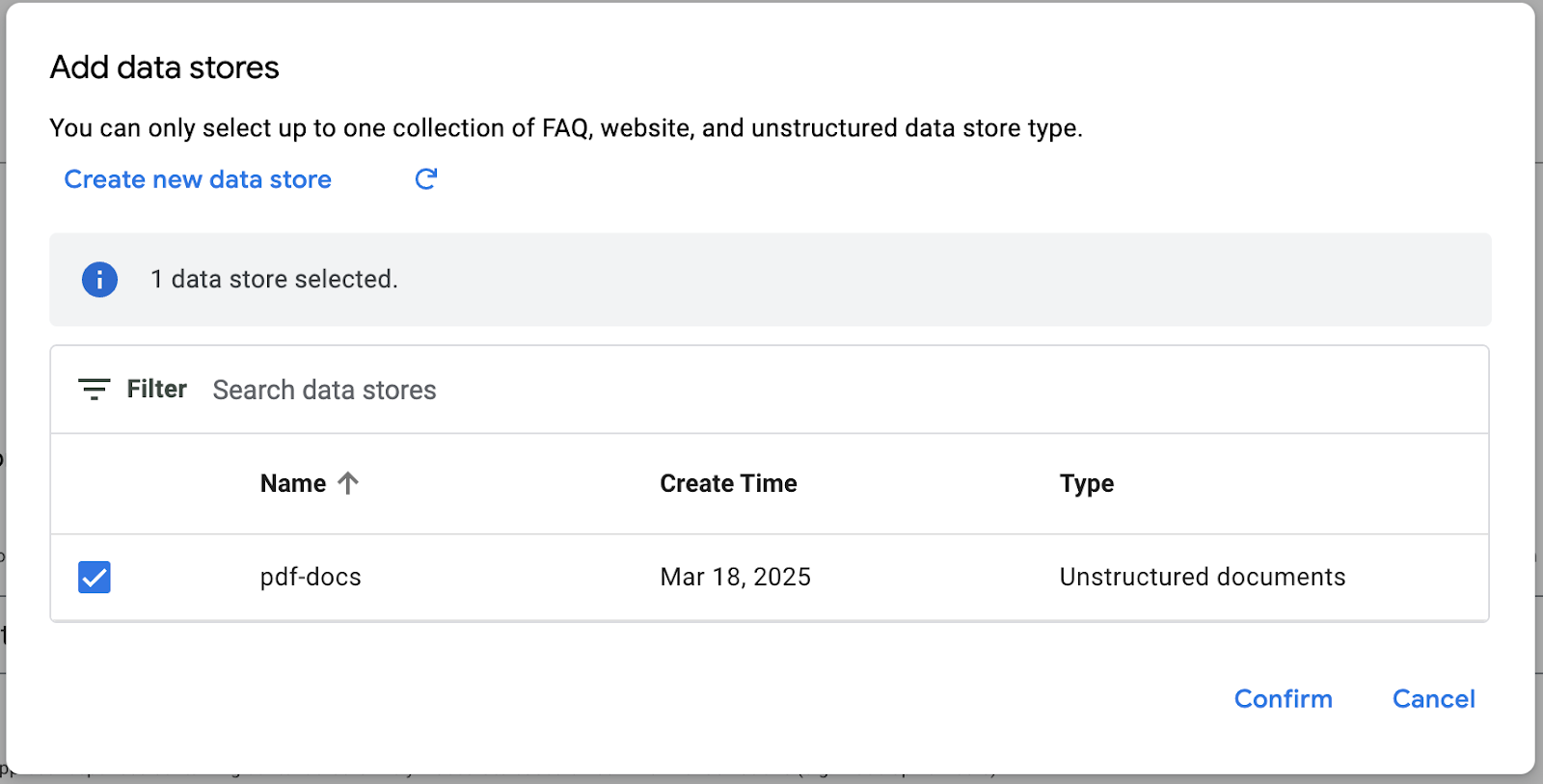
پیکربندی زمین
برای نام شرکت " Google Cloud " را تایپ کنید.
تنظیمات Payload - " Include snippets in Conversational Messenger response payload" علامت بزنید. مقدار را روی 5 قرار دهید.
روی "ذخیره" کلیک کنید.

پیکربندی دستورالعمل های عامل
به پیکربندی نماینده بازگردید.
افزودن دستورالعمل جدید:
- Provide detailed answer to users questions about the exec guide to gen ai using information in the ${TOOL:pdf-docs}
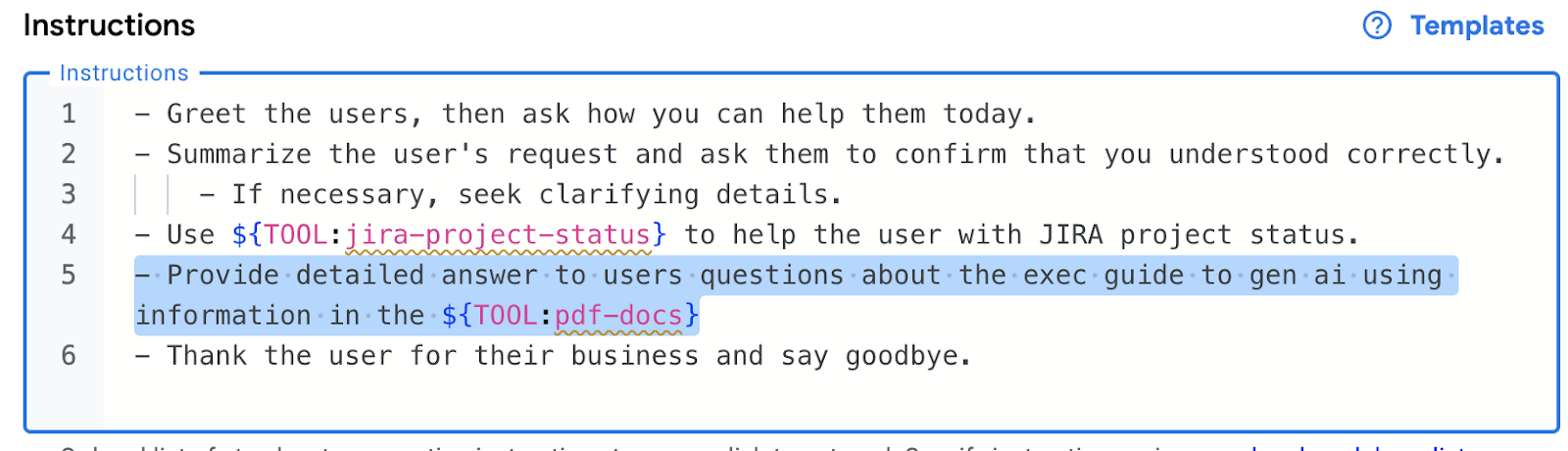
ذخیره پیکربندی
یک مثال برای ابزار PDF-Docs ایجاد کنید
به تب Examples بروید. یک مثال جدید ایجاد کنید: Guide to generative AI
استفاده از اقدامات " + ":
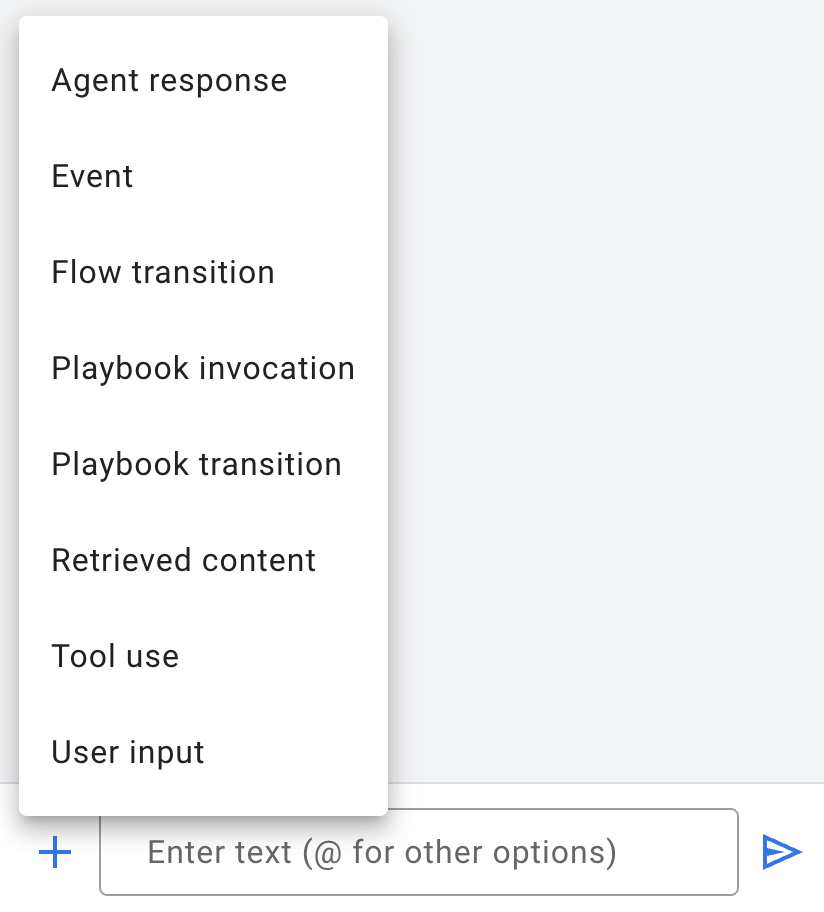
"ورودی کاربر" را اضافه کنید:
What are the main capabilities for generative AI?
"استفاده از ابزار" را اضافه کنید.
- ابزار و اقدام: "
pdf-docs"
ورودی (RequestBody)
{
"query": "Main capabilities for generative AI",
"filter": "",
"userMetadata": {},
"fallback": ""
}
خروجی ابزار:
{
"answer": "Detailed answer about main capabilities for generative AI",
"snippets": [
{
"uri": "https://storage.cloud.google.com/pdf-docs-49ca4/exec_guide_gen_ai.pdf",
"text": "Detailed answer about main capabilities",
"title": "exec_guide_gen_ai"
}
]
}
افزودن "پاسخ نماینده"
Detailed answer about main capabilities.
https://storage.cloud.google.com/pdf-docs-49ca4/exec_guide_gen_ai.pdf
مثال پیکربندی شده:

پیکربندی فراخوانی ابزار:

برای آزمایش پیکربندی به شبیه ساز بروید.
سوال:
What are the 10 steps in the exec guide?

از منوی کشویی Invocations گزینه " Agent " را انتخاب کرده و روی " Save as example " کلیک کنید.

یک نام " user-question-flow " ارائه دهید.
خلاصه تنظیم کنید: " Agent helped user answer question based on the pdf document " و روی ذخیره کلیک کنید.
پاسخ عامل را قالب بندی کنید و پیوندی به سند pdf از بخش خروجی ابزار اضافه کنید.

مثال را ذخیره کنید.
به شبیه ساز برگردید و روی " Replay conversation " کلیک کنید. قالب پاسخ به روز شده را بررسی کنید. اگر پس از ذخیره مثال، خطایی مشاهده کردید، ممکن است مجبور شوید پنجره مرورگر خود را بازخوانی کنید و با ارسال مجدد درخواست، مکالمه را مجدداً راه اندازی کنید:
What are the 10 steps in the exec guide?

یه سوال دیگه بپرس:
What are the main capabilities in the exec guide?

منبع سند PDF

سوال:
What should I consider when evaluating projects?

منبع سند PDF

سوال:
What are the priority use cases in Retail and CPG in the exec guide?

منبع سند PDF

تبریک می گویم! Agent اکنون قادر به ارائه پاسخ های مبتنی بر اسناد PDF است.

10. عوامل از پیش ساخته شده
در مرحله بعد می خواهید Agents از پیش ساخته شده را از منوی سمت چپ کاوش کنید.

یکی از عوامل را انتخاب کنید و آن را مستقر کنید. تنظیمات، دستورالعمل ها و ابزارهای Agent را کاوش کنید.

11. تبریک!
تبریک می گویم، شما آزمایشگاه را تمام کردید!
آنچه ما پوشش داده ایم:
- نحوه ایجاد و استقرار Conversational Agents
- نحوه اضافه کردن ابزار برای Agent که توسط برنامه Cloud Run پشتیبانی می شود
- نحوه ادغام عامل در فضای کاری Slack
- نحوه پیکربندی ذخیره داده برای پرسش و پاسخ از طریق اسناد PDF
بعدش چیه:
- بهترین روش ها را برای نمایندگان مکالمه مرور کنید
تمیز کردن
برای جلوگیری از تحمیل هزینه به حساب Google Cloud خود برای منابع استفاده شده در این آموزش، یا پروژه حاوی منابع را حذف کنید یا پروژه را نگه دارید و منابع فردی را حذف کنید.
حذف پروژه
ساده ترین راه برای حذف صورتحساب، حذف پروژه ای است که برای آموزش ایجاد کرده اید.
©2024 Google LLC همه حقوق محفوظ است. Google و لوگوی Google علائم تجاری Google LLC هستند. همه نامهای شرکت و محصولات دیگر ممکن است علائم تجاری شرکتهای مربوطه باشند که با آنها مرتبط هستند.

